자주하는 질문과 답변 모음입니다.
자세한 사항은 우편고객센터(1588-1300)으로 문의하여 주세요.
| 번호 | 제목 | 조회 |
|---|---|---|
| 1 | 브라우저별 사용자 환경설정 안내 | 48933 |
|
|
||
| 2 | [Windows7, Windows10] 화면이 멈추는 등 서비스를 이용할 수 없어요 | 3648 |
|
안전한 사용을 위하여 Windows10 이상을 사용하여 주시기 바랍니다.
인터넷우체국 이용 중 화면이 멈추는 (아이디 중복확인, 우편번호 검색 창 버튼 클릭시) 등 정상적으로 실행되지 않는 고객님은 아래와 같이 환경설정 후 관리자 권한으로 실행하여 접속하여 주시기 바랍니다. [환경설정 하기] 1. [환경설정 자동파일] 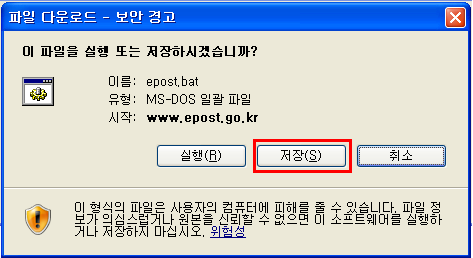 2. 바탕 화면을 클릭하여 epost.bat파일을 바탕화면에 저장합니다.
3. 모든 브라우저를 닫고 ePOST.bat 파일을 더블클릭하여 실행합니다. 검정색 창이 잠깐 떴다 사라지면서 인터넷우체국 이용에 불편함이 없도록 자동으로 환경설정을 합니다. 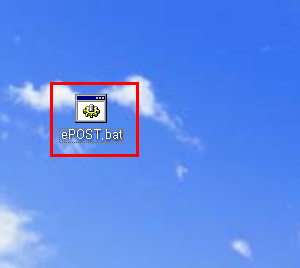 이후 관리자 권한으로 실행하면 됩니다. 모든 설정은 처음 1회만 설정하면 그 이후에는 정상적으로 사용할 수 있습니다. [관리자 권한으로 실행하기] <제어판 항목 구성 방법에 따라 보여지는 화면의 차이가 있을 수 있습니다.> 4. 윈도우 시작에 모든 프로그램을 클릭합니다. 5. Internet Explorer에 마우스 오른쪽버튼을 클릭하여 관리자 권한으로 실행이 나오면 클릭합니다.
|
||
| 3 | 인터넷익스플로러(IE) 서비스 종료 및 권장 브라우저 안내 | 1638 |
|
마이크로소프(Microsoft)사 공지에 따라 2022년 6월 15일 부터 Internet Explorer 서비스 지원이 종료되었습니다. 권장 브라우저(마이크로소프트 엣지, 구글 크롬)를 사용하여 인터넷우체국를 사용하시기 바랍니다. |
||